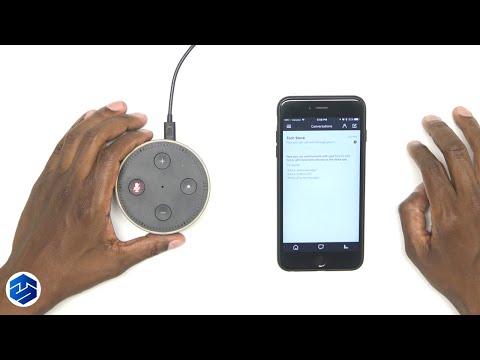यह केवल डिजिटल गेम के साथ काम करेगा। यदि आपके पास गेम की भौतिक प्रति है, तो आपको इसे अपने प्लेस्टेशन 4 की डिस्क ड्राइव में रखना होगा इससे पहले कि कंसोल इसे इंस्टॉल करना शुरू कर देगा और किसी भी अपडेट को डाउनलोड करेगा (जाहिर है)। हालांकि, आप डिजिटल गेम को घर से दूर खरीद सकते हैं और उन्हें आपके PS4 में स्वचालित रूप से डाउनलोड किया जाएगा।
अपने आराम मोड सेटिंग्स की जांच करें
इसके लिए आपको अपने प्लेस्टेशन 4 पर सही पावर सेविंग सेटिंग्स का उपयोग करने की आवश्यकता है। सामान्य रेस्ट मोड ऑपरेशन में, प्लेस्टेशन 4 सोनी के सर्वर के संपर्क में रहेगा और डाउनलोड के लिए कतारबद्ध अपडेट और गेम डाउनलोड करने के लिए स्वचालित रूप से जाग जाएगा।
अगर आप अभी अपने कंसोल से दूर हैं, तो आप इस चरण को छोड़ सकते हैं और बस उस गेम को डाउनलोड करने का प्रयास कर सकते हैं जिसे आप डाउनलोड करना चाहते हैं। मान लें कि आपका पीएस 4 इसकी डिफ़ॉल्ट रेस्ट मोड सेटिंग्स पर है, यह सिर्फ काम करेगा। हालांकि, अगर आपने पहले इस कंसोल पर इस सुविधा को अक्षम कर दिया है, तो गेम तुरंत डाउनलोड करना शुरू नहीं होगा। जब आप घर आते हैं और अपना पीएस 4 चालू करते हैं तो यह स्वचालित रूप से डाउनलोड हो जाएगा।
अपने PS4 पर इस सेटिंग को देखने के लिए, सेटिंग> पावर सेव सेटिंग्स> सेट मोड में उपलब्ध सुविधाओं को सेट करें। सुनिश्चित करें कि "इंटरनेट से जुड़े रहें" विकल्प सक्षम है। यह आपके PS4 को जागने और गेम और अपडेट डाउनलोड करने की अनुमति देगा।


अपने फोन से गेम्स कैसे डाउनलोड करें
आप सोनी के प्लेस्टेशन ऐप का उपयोग करके अपने फोन से गेम्स डाउनलोड कर सकते हैं, जो एंड्रॉइड के लिए Google Play पर उपलब्ध है या आईफोन के लिए ऐप स्टोर पर उपलब्ध है।
इसे इंस्टॉल करने के बाद ऐप लॉन्च करें और उसी प्लेस्टेशन नेटवर्क खाते से साइन इन करें जिसका उपयोग आप अपने प्लेस्टेशन 4 पर करते हैं। ऐप के ऊपरी बाएं कोने में प्लेस्टेशन स्टोर आइकन टैप करें।


एक गेम डाउनलोड करने के लिए आपने अभी तक खरीदा नहीं है (या पहले डाउनलोड किया गया है, अगर गेम मुफ्त है), प्लेस्टेशन स्टोर में गेम को यहां खोजें। "कार्ट में जोड़ें" बटन टैप करें और गेम खरीदें या "नि: शुल्क डेमो आज़माएं" टैप करें यदि यह एक मुफ्त डेमो है।
एक बार जब आप अपनी खरीद की पुष्टि कर लेंगे, तो अपने खाते से जुड़े प्लेस्टेशन 4 में तुरंत गेम डाउनलोड करने के लिए "अपने पीएस 4 पर डाउनलोड करें" बटन टैप करें।








एक वेब ब्राउज़र से खेल कैसे डाउनलोड करें
आप सोनी की प्लेस्टेशन स्टोर वेबसाइट का उपयोग कर किसी भी वेब ब्राउज़र से गेम डाउनलोड कर सकते हैं। वेबसाइट पर जाएं, "साइन इन करें" पर क्लिक करें, और अपने PS4 से जुड़े खाते से साइन इन करें।
यह प्रक्रिया वेबसाइट पर समान कार्य करती है क्योंकि यह प्लेस्टेशन ऐप पर होती है। एक सशुल्क या मुफ्त गेम ढूंढें जिसे आप इंस्टॉल करना चाहते हैं और या तो इसे खरीद लें या इसे मुफ्त में डाउनलोड करें।






अगर डाउनलोड स्वचालित रूप से प्रारंभ नहीं होता है
"अपने पीएस 4 पर डाउनलोड करें" बटन पर क्लिक करने के बाद गेम को डाउनलोड करने में कुछ मिनट लग सकते हैं। यदि यह कभी शुरू नहीं होता है, तो आपके प्लेस्टेशन 4 में गलत रेस्ट मोड सेटिंग है या यह इंटरनेट से कनेक्ट नहीं है। जब कोई आपके PS4 को चालू करता है और यह इंटरनेट से कनेक्ट होता है तो डाउनलोड तुरंत शुरू हो जाएगा।
यह सुनिश्चित करने के लिए कि यह भविष्य में काम करेगा, अपने पीएस 4 की सेट सुविधाओं पर "इंटरनेट से कनेक्ट रहें" विकल्प को सक्षम करें ताकि बाकी मोड स्क्रीन में उपलब्ध हो।